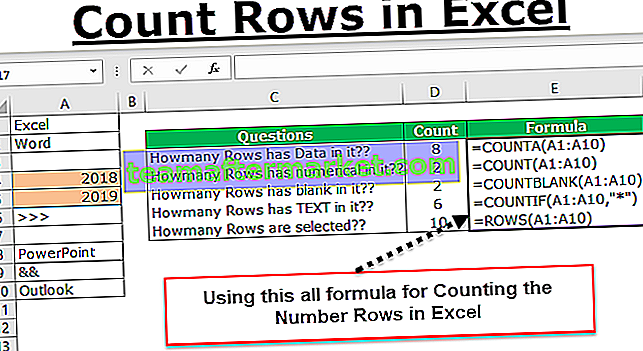La funzione LOG in Excel viene utilizzata per calcolare il logaritmo di un dato numero, ma il problema è che la base per il numero deve essere fornita dall'utente stesso, è una funzione incorporata a cui si può accedere dalla scheda della formula in Excel e accetta due argomenti, uno per il numero e un altro per la base.
LOG In Excel
La funzione LOG in Excel calcola il logaritmo di un numero sulla base specificata. LOG in Excel è classificato come una funzione matematica / trigonometrica in Excel. LOG in Excel restituisce sempre un valore numerico.
In matematica, il logaritmo è opposto all'esponenziazione. Significa che il valore logaritmico di un dato numero è l'esponente a cui la base deve essere elevata, per produrre quel numero. Per esempio,
25 = 32
Per un dato numero 32, 5 è l'esponente a cui la base 2 è stata aumentata per produrre il numero 32. Quindi, un LOG di 32 sarà 5.
Matematicamente, lo scriviamo come log 2 32 = 5, cioè un LOG di 32 in base 2 è 5.
Formula LOG in Excel

Numero: è un numero reale positivo (non dovrebbe essere uno 0) per il quale vogliamo calcolare il logaritmo in Excel
Base: è un argomento opzionale, è la base su cui viene calcolato il valore logaritmico e la funzione LOG in Excel per impostazione predefinita prende la base come 10.
Come utilizzare la funzione LOG in Excel?
LOG in Excel è molto semplice e facile da usare. Comprendiamo il funzionamento della funzione LOG in Excel con alcuni esempi di formula LOG.
È possibile scaricare questo modello Excel della funzione LOG qui - Modello Excel della funzione LOG

La funzione logaritmica viene utilizzata per operazioni matematiche ed è ampiamente utilizzata nelle statistiche finanziarie. Nell'analisi aziendale, LOG in Excel viene spesso utilizzato con altri strumenti per l'analisi della regressione e la rappresentazione grafica dei dati. Le funzioni logaritmiche vengono utilizzate per la rappresentazione grafica quando la velocità di variazione dei dati aumenta o diminuisce rapidamente.
La funzione POTENZA restituisce il risultato di un numero elevato a potenza, quindi inversamente la funzione LOG in Excel restituisce la Potenza (esponente) a cui è elevata la base.
LOG in Excel Esempio n. 1
Ad esempio, 45 = 1024, utilizzando la funzione POWER lo scriveremmo come POWER (4,5) = 1024, ora se annidiamo questa formula della funzione POWER all'interno della funzione log in Excel fornendo la base come 4, otterremmo l'esponente che viene passato come secondo argomento nella funzione POWER.

L'output della funzione POWER viene passato come primo argomento alla funzione LOG in Excel e calcola ulteriormente il risultato.
LOG in Excel può essere utilizzato in molti modi; Il logaritmo aiuta a risolvere i problemi del mondo reale. Ad esempio, la magnitudo di un terremoto viene calcolata come il logaritmo dell'ampiezza delle onde sismiche generate.
L'entità di un terremoto è rappresentata da una formula LOG:
R = log 10 (A / A 0 )
Dove A è la misura dell'ampiezza dell'onda del terremoto e A 0 è l'ampiezza più piccola registrata dell'attività sismica, quindi se abbiamo i valori di A e A 0 , possiamo facilmente calcolare la magnitudo del terremoto in Excel con la formula LOG:
= LOG ((A / A 0 ), 10)
LOG in Excel Esempio n. 2
Supponiamo di avere campioni di soluzioni etichettate con alfabeti A, B, C… .L. Ci viene fornita la concentrazione di ioni [H +] in µ mol / litro nel foglio Excel nella colonna B e vogliamo trovare quale soluzione è acida, alcalina o acqua. La tabella dei dati è riportata di seguito:

La natura acida e basica di una soluzione chimica si misura dal suo valore di pH, che viene calcolato dalla formula:
pH = -log 10 [H +]
Se il pH è inferiore a 7 è una soluzione acida, se è maggiore di 7 è una soluzione basica (alcalina) e quando il pH è 7 è neutro che non è né acido né basico, come l'acqua.
Quindi, per trovare la natura acida e basica della soluzione useremo il LOG in Excel e controlleremo che il valore logaritmico sia minore, maggiore o uguale a 7.
Poiché la concentrazione di idrogeno data è in un'unità di µmol / litro. Quindi, il valore sarà X * 10-6
Quindi, il LOG in Excel per trovare la natura della soluzione
= IF (- (LOG (B4 * POWER (10, -6), 10)) 7, "Alkaline", "Water")) +
Calcolando il valore di Log della [H +] concentrazione * Potenza (10, -6) poiché l'unità utilizzata è µmol / litro e verificando, utilizzando la funzione IF, se il valore è maggiore, minore o uguale a 7.
Usando la formula in altre celle che abbiamo,

Produzione:


La soluzione contrassegnata con I, ha il valore di pH pari a 7, quindi è acqua pura.
LOG in Excel Esempio n. 3
Nell'informatica, ogni algoritmo ha la sua efficienza misurata in termini di velocità con cui recupera il risultato o fornisce un output. Questa efficienza è calcolata tecnicamente dalla complessità del tempo. La complessità temporale descrive la quantità di tempo necessaria per l'esecuzione di un algoritmo.
Esistono diversi algoritmi per la ricerca di un elemento in un elenco di un array, ad esempio Bubble sort, Quick sort, Merge sort, Binary Sort, ecc. Ogni algoritmo ha un'efficienza diversa in termini di complessità temporale.
Per capire, considera un esempio,
abbiamo un array ordinato,

Ora, vogliamo cercare il numero 18, dall'array del numero dato Array Pointer
Questo algoritmo segue la metodologia divide et impera, dove divide l'insieme equamente in ogni fase dell'iterazione e cerca l'elemento quando trova l'elemento, il ciclo (iterazione) viene terminato e restituisce il valore.
Passo 1:

Passo 2:

Passaggio 3:

Passaggio 4:

Numero 18, è stato trovato nella posizione 9 e sono stati necessari 4 passaggi per cercare l'elemento utilizzando l'algoritmo di ricerca binaria.
Quindi, la complessità della ricerca binaria viene calcolata come log 2 N, dove n è il numero di elementi
= LOG (16,2) = 4

Quindi, per cercare un elemento in un array di elementi, la ricerca binaria richiederà 2 N passaggi del registro .
Supponiamo che ci venga fornito un elenco che contiene il numero totale di elementi e per cercare un elemento da questi elementi stiamo utilizzando l'algoritmo di ricerca binaria. Ora, dobbiamo scoprire quanti passaggi ci vorranno per trovare un elemento dagli elementi dati.

Ancora una volta, useremo il LOG in Excel per calcolare la complessità.
La formula LOG sarà: = ROUND (LOG (A6,2), 0)
Il risultato potrebbe essere in decimale, quindi abbiamo arrotondato il risultato di 0 cifre.
Concatenando con "String Steps Required are", abbiamo
= "I passaggi richiesti sono" & "" & ROUND (LOG (A6,2), 0)

Per cercare un elemento, da un array di 1000000 elementi, la ricerca binaria richiederà solo 20 passaggi.
Le funzioni LOG sono anche ampiamente utilizzate in economia, per i grafici di indicizzazione dei prezzi delle azioni, e questi grafici sono molto utili per controllare i prezzi in aumento o in diminuzione.